Quizás estés buscando cómo cambiar de perfil en WhatsApp? Aquí están todas las instrucciones para cambiar el perfil de WhatsApp en Android, iOS y computadora.
La difusión de WhatsApp entre amigos seguramente te habrá incitado a descargarlo y probarlo. Esta aplicación de mensajería instantánea le permite intercambiar mensajes, fotos y videos con facilidad con sus contactos en todo el mundo, ya sean amigos, conocidos o perfiles de trabajo.
Si bien el software fue creado para interactuar de manera rápida y funcional, existen varias características que pueden mejorar el aspecto estético y no solo, de hecho, WhatsApp está evolucionando hacia una red social real donde puedes expresar tus ideas y pensamientos, con Mensajes de estado y perfil de WhatsApp.
Lea también: Hermosas y divertidas fotos de perfil de WhatsApp
Instrucciones para cambiar el perfil de WhatsApp en Android, iOS y computadora

Entre los aspectos sobre los que se puede tener un mayor margen de maniobra está elfoto de perfil, una verdadera tarjeta de presentación para amigos y contactos comerciales. Sin embargo, habrás notado cómo las dimensiones y proporciones muchas veces las decide WhatsApp, dejándote un poco amargo en la boca.
En las próximas líneas veremos cómo cambiar de perfil en WhatsApp, pasando por los cambios de imágenes, frases e nombre de perfil.
No nos detendremos demasiado en las razones y ventajas de cambiar los perfiles de WhatsApp, vayamos directamente al grano y veamos cómo cambiarlo en todos los sistemas operativos.
Android
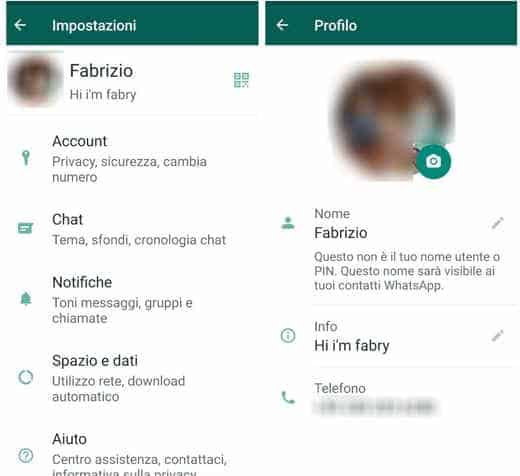
Cambiar foto de perfil: en primer lugar inicie la aplicación WhatsApp para Android, en la página de inicio presione tres puntos verticales, en la parte superior derecha de la versión actualizada y elija el elemento ajustes. Pulsa sobre tu nombre y accede al perfil. losicono de camara o de tu fotografía actual, haga clic en él y WhatsApp lo dirigirá a la galería de imágenes. Elija la foto que desea insertar o tome una instantánea en vivo. La aplicación abrirá un pequeño editor que te permitirá posicionarlo y redimensionarlo. Tan pronto como haya terminado de editar, presione el elemento final ahorrar.
Cambiar frase de perfil: abre la aplicación WhatsApp, toca en la esquina superior derecha tres puntos y seleccione ajustes. En este punto, presiona la imagen de tu foto de perfil y serás dirigido a la página de cambios. Toque enicono de lápiz colocado al lado de Información y puede cambiar la oración levantando el lápiz y escribiendo la oración deseada. Seleccione Ahorrar al final de la escritura y habrá terminado.
Cambiar nombre: inicie la aplicación, presione tres puntos y, posteriormente, en ajustes e perfil de imagen. Dónde se informa el artículo Nombre seguir adelanteicono de lápiz y cambie su nombre escribiéndolo debajo del encabezado Ingrese su nombre y presiona Ahorrar. Recuerde que la aplicación permite un número limitado de caracteres (24); por lo tanto, será difícil insertar enlaces o mensajes reales.
iOS
Cambiar foto de perfil: Desbloquee su iPhone e inicie WhatsApp para iOS. Seleccione ajustes en la parte inferior derecha de la pantalla y presione la opción Nombre y tu foto de perfil. Seguir adelante Modificación, en la parte superior derecha, y elija si desea tomar una foto en vivo o insertarla desde la galería. Identifique la foto a insertar, colóquela con el editor predeterminado y presione Elegir para salvarla.
Cambiar frase de perfil: inicie WhatsApp, vaya a ajustes y toca tu nombre y foto de perfil. Ahora es el momento de seleccionar el artículo. Información e ingrese la frase que desee. Recuerda que no puedes exceder Personajes 139. Una vez que haya terminado de escribir, presione Ahorrar.
Cambiar nombre: inicia la aplicación, ve a ajustes y toca tu foto de perfil personal. Seleccione el artículo Nombre y escriba el nombre que desea ingresar.
Computadora
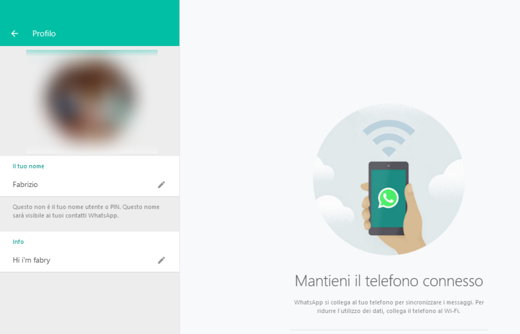
Para la PC necesitamos un soporte alternativo, es decir web WhatsApp. Si tienes tiempo, también te recomendamos leer nuestra guía sobre cómo acceder a WhatsApp Web de forma rápida e intuitiva, pero no te preocupes, el proceso es realmente muy sencillo y rápido.
Cambiar foto de perfil: inicie sesión en WhatsApp Web con el código QR y haga clic con el botón izquierdo del mouse en la imagen de perfil en la parte superior izquierda. La sección se ensanchará ligeramente y solo necesita hacer clic derecho en Cambiar foto de perfil y elige una foto para subir. Seleccione la foto o tome una foto en vivo y luego haga clic en Subir fotos.
Cambiar frase de perfil: inicie WhatsApp Web, haga clic en la imagen de perfil y seleccione la opción Información que aparecerá al hacer clic en el icono del lápiz. Escriba la oración que desea ingresar y presione Enter en su teclado.
Cambiar nombre: acceda a WhatsApp Web, haga clic en la imagen de perfil y luego en el lápiz junto a la escritura su nombre. Escriba hasta 24 caracteres y presione Entrar.
Lea también: Cómo ocultar las fotos de perfil de WhatsApp
Establecer la imagen de perfil completa de WhatsApp
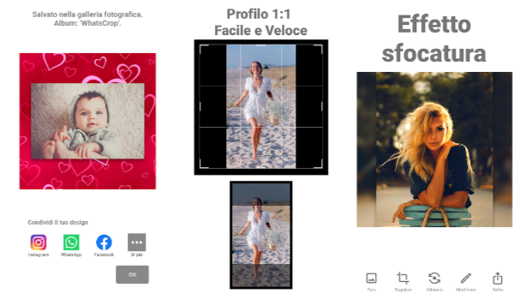
Seguramente habrás notado lo molesto que es cambiar el tamaño de las fotos para insertarlas en el perfil de WhatsApp. El editor predeterminado, aunque no está mal, decide la relación de aspecto y el tamaño de las imágenes de forma autónoma.
Desafortunadamente, no es posible colocar la foto completa en WhatsApp, pero podemos adoptar métodos alternativos.
El primer truco es coloque un fondo detrás de la foto y redúzcalo para que tenga más espacio alrededor; en este caso, sin embargo, debe realizar algunas modificaciones.
La solución menos exigente es usar aplicaciones de terceros que pueda dimensionar correctamente la foto que desea insertar en el perfil. Entre las mejores aplicaciones para alejar fotos no podemos dejar de mencionar whatscrop.
Para configurar la imagen de perfil completa de WhatsApp con whatscrop, ejecútelo en su dispositivo móvil Android y seleccione la foto que desea editar. El programa le pedirá que cambie el tamaño según su gusto. Aquí puedes decidir el mejor formato para ver en WhatsApp y sobre todo agregar un fondo blanco o negro y realizar otros cambios.
Alternativamente, incluso para aquellos que poseen un iPhone, recomiendo: InstaSize (Android, iOS) e Cuadrado InstaPic (Android, iOS).
No puedo cambiar mi foto de perfil de WhatsApp
A veces, esta hermosa aplicación puede causarle problemas y debe confiar en la ayuda para comprender cómo cambiar de perfil en WhatsApp.
Vemos como contactar whatsapp tanto desde su teléfono inteligente como desde su PC rápidamente.
Android
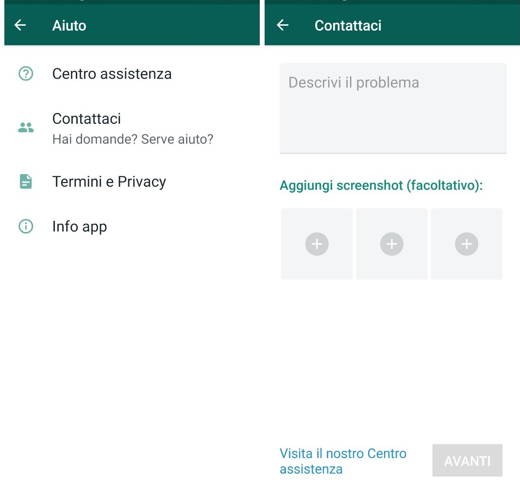
Comienzo WhatsApp y en la parte superior derecha presiona sui tres puntos superpuestos. Seleccione el artículo ajustes y luego la opcion Ayuda, colocado en la parte inferior. Aquí habrá varios artículos, nos interesa el que se llama Contacto, presiónalo y serás dirigido al chat indirecto con WhatsApp. En la ventana de arriba escribe el problema y presiona el ícono (+) puede insertar una o más capturas de pantalla de las dificultades encontradas. Una vez finalizado, pulsa Siguiente y habrás enviado la información del problema a la plataforma.
iOS
Comienzo WhatsApp en tu iPhone y presionaengranaje, de esta forma tendrás acceso a ajustes. Seleccione la opcion Ayuda y posteriormente Contacto. Describe el problema y haz clic en adelante para enviar la solicitud de ayuda.
PC y Mac
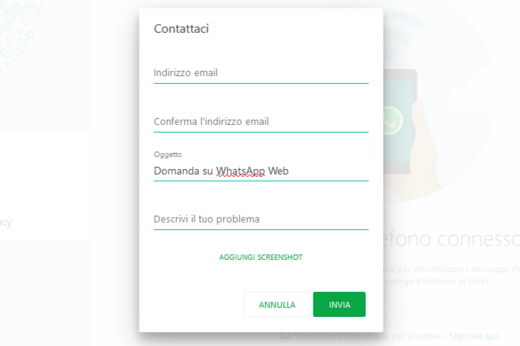
Si te encanta usar WhatsApp directamente desde una PC o Mac, debes adoptar un método ligeramente diferente al de los sistemas operativos Android e iOS. Gracias a WhatsApp Web el trámite será muy sencillo y rápido.
Conéctese a WhatsApp Web a través de su navegador de Internet, ya sea Google Chrome, Firefox, Borde o Safari. Inicie la aplicación de WhatsApp en tu smartphone y ve a la sección Dispositivos conectados, con el que puede escanear el código QR en el sitio web. Ahora, junto a la foto de perfil, puedes hacer clic en tres puntos (Por Windows) o la dardo (para iOS) y seleccione el elemento ajustes.
Desde aquí aparecerá la ventana con diferentes funciones, nos interesa la última: Ayuda. haga clic en él y seleccione el elemento Contacto. A diferencia de los dispositivos móviles, aquí tendrás más información para ingresar, de hecho, WhatsApp Web te preguntará específicamente: dirección de correo electrónico, dirección de correo electrónico de confirmación, asunto y descripción del problema.
Para agregar una o más capturas de pantalla, hay una sección dedicada, la encontrará en la parte inferior en verde llamada Agregar capturas de pantalla. Una vez hechas todas las explicaciones, simplemente presione Enviar y espera a que WhatsApp te ayude lo antes posible.


























